Mobile Hotspot Windows 10 adalah fitur yang memungkinkan Anda berbagi koneksi internet dengan perangkat lain melalui jaringan Wi-Fi. Namun, terkadang fitur ini tidak dapat diaktifkan dan menyebabkan Anda tidak dapat berbagi koneksi internet. Jangan khawatir, dalam artikel ini, kami akan membahas penyebab umum dan cara mengatasi masalah Mobile Hotspot Windows 10 yang tidak bisa aktif.
Kami juga akan memberikan tips untuk mencegah masalah ini terjadi di masa mendatang.
Mobile Hotspot Windows 10 adalah fitur yang sangat berguna, terutama ketika Anda berada di tempat yang tidak memiliki akses internet kabel. Namun, beberapa pengguna melaporkan bahwa mereka mengalami masalah saat mencoba mengaktifkan fitur ini. Jika Anda salah satu dari pengguna yang mengalami masalah ini, jangan khawatir.
Dalam artikel ini, kami akan membahas penyebab umum dan cara mengatasi masalah Mobile Hotspot Windows 10 yang tidak bisa aktif.
Memahami Masalah
Mobile Hotspot Windows 10 merupakan fitur yang memungkinkan Anda untuk berbagi koneksi internet dari komputer atau laptop Anda dengan perangkat lain melalui jaringan Wi-Fi. Fitur ini sangat berguna ketika Anda ingin menghubungkan perangkat lain ke internet tanpa harus menggunakan kabel atau ketika Anda berada di lokasi yang tidak memiliki akses Wi-Fi.
Namun, beberapa pengguna Windows 10 melaporkan bahwa Mobile Hotspot mereka tidak dapat aktif. Masalah ini dapat disebabkan oleh berbagai faktor, mulai dari masalah perangkat keras hingga masalah konfigurasi.
Penyebab Umum
Berikut ini adalah beberapa penyebab umum mengapa Mobile Hotspot Windows 10 tidak bisa aktif:
- Driver adaptor jaringan yang kedaluwarsa atau rusak.
- Pengaturan firewall yang memblokir koneksi Mobile Hotspot.
- Konflik dengan perangkat lunak lain yang menggunakan jaringan Wi-Fi.
- Masalah dengan adaptor jaringan.
Contoh Situasi
Berikut ini adalah beberapa contoh situasi di mana masalah Mobile Hotspot Windows 10 tidak bisa aktif sering terjadi:
- Anda baru saja memperbarui Windows 10 dan Mobile Hotspot tidak lagi berfungsi.
- Anda menginstal perangkat lunak baru yang menggunakan jaringan Wi-Fi dan Mobile Hotspot tidak lagi berfungsi.
- Anda berada di lokasi yang memiliki sinyal Wi-Fi yang lemah dan Mobile Hotspot tidak dapat membuat koneksi yang stabil.
Mengatasi Masalah
Jika Anda mengalami masalah dengan Mobile Hotspot Windows 10 yang tidak bisa aktif, berikut adalah beberapa langkah sederhana untuk memecahkan masalah tersebut:
Pastikan bahwa perangkat yang ingin Anda hubungkan ke hotspot memiliki driver terbaru. Anda dapat memperbarui driver melalui situs web produsen perangkat atau melalui Windows Update.
Jika Anda menggunakan koneksi VPN, coba nonaktifkan VPN dan lihat apakah itu menyelesaikan masalah.
Pastikan bahwa firewall Anda tidak memblokir koneksi hotspot. Anda dapat mengonfigurasi firewall untuk mengizinkan koneksi hotspot melalui panel kontrol firewall.
Jika Anda masih mengalami masalah, coba mulai ulang komputer dan router Anda. Ini dapat membantu mengatasi masalah sementara yang mungkin terjadi.
Jika Anda telah mencoba semua langkah di atas dan hotspot masih tidak bisa aktif, Anda dapat mencoba menginstal ulang driver adaptor jaringan Anda. Anda dapat menemukan driver terbaru untuk adaptor jaringan Anda di situs web produsen komputer Anda.
Jika Anda masih mengalami masalah, Anda dapat menghubungi dukungan teknis Microsoft untuk mendapatkan bantuan lebih lanjut.
Tips Mencegah Masalah
- Perbarui driver perangkat Anda secara berkala.
- Nonaktifkan VPN saat menggunakan hotspot.
- Konfigurasikan firewall Anda untuk mengizinkan koneksi hotspot.
- Mulai ulang komputer dan router Anda secara berkala.
- Instal ulang driver adaptor jaringan Anda jika Anda mengalami masalah.
Pemecahan Masalah Lanjutan

Jika metode dasar tidak berhasil mengatasi masalah Mobile Hotspot Windows 10 yang tidak bisa aktif, Anda dapat mencoba beberapa metode pemecahan masalah lanjutan berikut ini:
Pembaruan Driver Adaptor Jaringan
Driver adaptor jaringan yang kedaluwarsa atau rusak dapat menyebabkan masalah pada Mobile Hotspot. Perbarui driver adaptor jaringan Anda ke versi terbaru untuk memastikan kompatibilitas dan kinerja optimal.
Mengubah Pengaturan Registry
Terkadang, mengubah pengaturan registry tertentu dapat membantu mengatasi masalah Mobile Hotspot. Namun, perlu diingat bahwa mengubah registry dapat berisiko, jadi buat cadangan registry sebelum melanjutkan.
- Tekan tombol Windows + R untuk membuka jendela Run.
- Ketik “regedit” dan tekan Enter.
- Arahkan ke HKEY_LOCAL_MACHINE\SYSTEM\CurrentControlSet\Services\SharedAccess.
- Klik kanan pada “SharedAccess” dan pilih “New” > “DWORD (32-bit) Value”.
- Beri nama nilai baru tersebut “Start” dan tekan Enter.
- Klik dua kali pada nilai “Start” dan ubah nilainya menjadi “2”.
- Klik “OK” dan tutup jendela Registry Editor.
- Restart komputer Anda.
Menghapus dan Menginstal Ulang Adaptor Jaringan
Jika metode sebelumnya tidak berhasil, Anda dapat mencoba menghapus dan menginstal ulang adaptor jaringan. Ini akan menghapus semua pengaturan dan driver yang terkait dengan adaptor jaringan, dan menginstalnya kembali dari awal.
- Tekan tombol Windows + X dan pilih “Device Manager”.
- Perluas kategori “Network Adapters”.
- Klik kanan pada adaptor jaringan Anda dan pilih “Uninstall”.
- Restart komputer Anda.
- Setelah komputer restart, Windows akan secara otomatis mendeteksi dan menginstal ulang adaptor jaringan.
Menggunakan Perintah Command Prompt
Anda juga dapat menggunakan perintah Command Prompt untuk mengatasi masalah Mobile Hotspot. Namun, perlu diingat bahwa menggunakan Command Prompt dapat berisiko, jadi pastikan Anda mengikuti langkah-langkah dengan hati-hati.
- Tekan tombol Windows + X dan pilih “Command Prompt (Admin)”.
- Ketik perintah berikut dan tekan Enter:
- Jika perintah berhasil, Anda akan melihat pesan “The hosted network started”.
- Ketik perintah berikut dan tekan Enter:
- Perintah ini akan menampilkan informasi tentang Mobile Hotspot Anda, termasuk nama jaringan dan kata sandi.
netsh wlan start hostednetwork
netsh wlan show hostednetwork
Alternatif dan Solusi
Jika Mobile Hotspot Windows 10 tidak dapat diaktifkan, ada beberapa solusi alternatif yang dapat dicoba. Beberapa di antaranya adalah menggunakan perangkat lunak atau aplikasi pihak ketiga sebagai pengganti Mobile Hotspot Windows 10.
Berikut ini adalah beberapa contoh perangkat lunak atau aplikasi pihak ketiga yang dapat digunakan sebagai pengganti Mobile Hotspot Windows 10:
Connectify Hotspot
- Connectify Hotspot adalah perangkat lunak yang memungkinkan pengguna untuk membuat hotspot Wi-Fi dari koneksi internet yang ada.
- Perangkat lunak ini mudah digunakan dan memiliki banyak fitur, termasuk kemampuan untuk berbagi file, printer, dan lainnya.
- Connectify Hotspot tersedia dalam versi gratis dan berbayar.
mHotspot
- mHotspot adalah perangkat lunak yang memungkinkan pengguna untuk membuat hotspot Wi-Fi dari koneksi internet yang ada.
- Perangkat lunak ini mudah digunakan dan memiliki banyak fitur, termasuk kemampuan untuk berbagi file, printer, dan lainnya.
- mHotspot tersedia dalam versi gratis dan berbayar.
Virtual Router Plus
- Virtual Router Plus adalah perangkat lunak yang memungkinkan pengguna untuk membuat hotspot Wi-Fi dari koneksi internet yang ada.
- Perangkat lunak ini mudah digunakan dan memiliki banyak fitur, termasuk kemampuan untuk berbagi file, printer, dan lainnya.
- Virtual Router Plus tersedia dalam versi gratis dan berbayar.
Masing-masing perangkat lunak atau aplikasi pihak ketiga ini memiliki kelebihan dan kekurangannya sendiri. Beberapa kelebihan dan kekurangan dari masing-masing perangkat lunak atau aplikasi pihak ketiga tersebut antara lain:
Kelebihan
- Mudah digunakan
- Banyak fitur
- Tersedia dalam versi gratis dan berbayar
Kekurangan
- Beberapa perangkat lunak atau aplikasi pihak ketiga mungkin tidak kompatibel dengan semua perangkat
- Beberapa perangkat lunak atau aplikasi pihak ketiga mungkin tidak seaman Mobile Hotspot Windows 10
Sebelum menggunakan perangkat lunak atau aplikasi pihak ketiga sebagai pengganti Mobile Hotspot Windows 10, pastikan untuk membaca ulasan dan membandingkan fitur-fiturnya terlebih dahulu.
Mencegah Masalah
Untuk menghindari masalah Mobile Hotspot Windows 10 yang tidak bisa aktif di masa mendatang, ada beberapa tips dan saran yang dapat diikuti:
Berikut ini adalah beberapa praktik terbaik untuk menjaga kesehatan dan kinerja sistem Windows 10:
Menjaga Kesehatan Sistem Windows 10
- Perbarui sistem operasi Windows 10 secara berkala.
- Gunakan perangkat lunak antivirus dan antimalware yang andal.
- Bersihkan file sampah dan data sementara secara teratur.
- Defragment hard drive secara berkala.
- Cadangkan data penting secara berkala.
Menggunakan Mobile Hotspot dengan Benar
- Pastikan perangkat yang terhubung ke Mobile Hotspot memiliki driver yang sesuai dan terkini.
- Gunakan kata sandi yang kuat untuk mengamankan Mobile Hotspot.
- Jangan menghubungkan terlalu banyak perangkat ke Mobile Hotspot secara bersamaan.
- Hindari menggunakan Mobile Hotspot di tempat yang ramai atau dengan banyak gangguan sinyal.
- Matikan Mobile Hotspot saat tidak digunakan.
Tabel Perbandingan Solusi
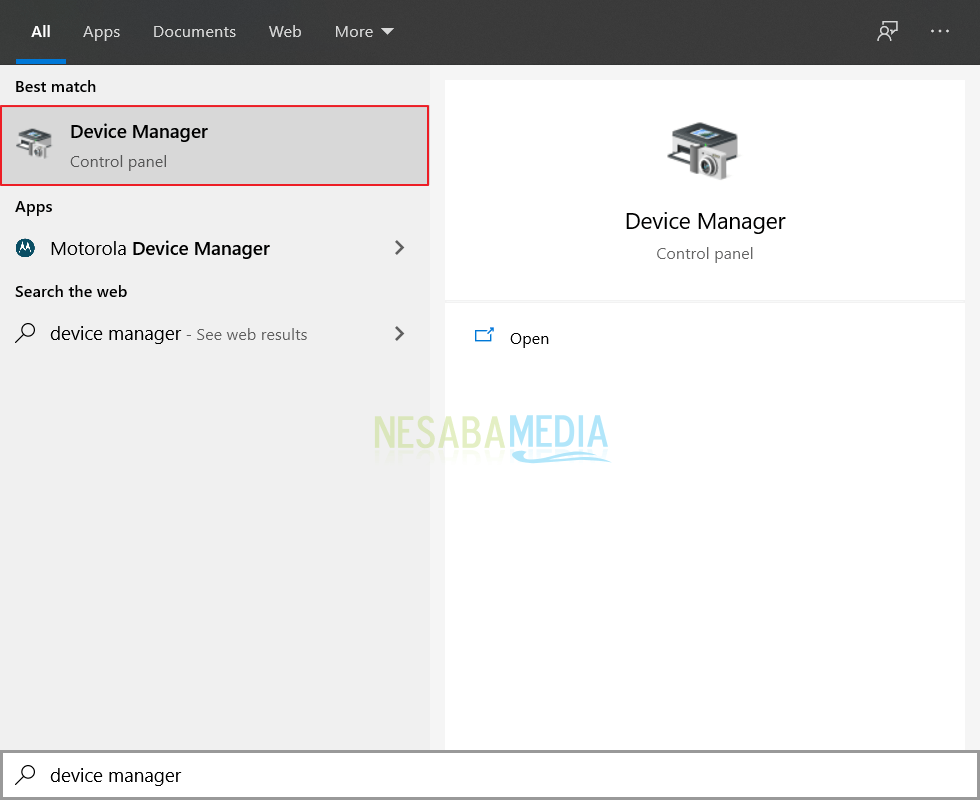
Tabel berikut membandingkan berbagai solusi untuk mengatasi masalah Mobile Hotspot Windows 10 yang tidak bisa aktif. Setiap solusi memiliki kelebihan, kekurangan, dan biaya yang berbeda-beda.
Tabel ini dapat membantu Anda memilih solusi yang paling sesuai dengan kebutuhan dan anggaran Anda.
Restart Komputer
- Kelebihan: Sederhana dan mudah dilakukan.
- Kekurangan: Mungkin tidak menyelesaikan masalah.
- Biaya: Gratis.
Perbarui Driver Network Adapter
- Kelebihan: Dapat menyelesaikan masalah driver yang kedaluwarsa atau rusak.
- Kekurangan: Memerlukan akses internet untuk mengunduh driver.
- Biaya: Gratis.
Gunakan Troubleshooter Jaringan Windows
- Kelebihan: Otomatis mendiagnosis dan memperbaiki masalah jaringan.
- Kekurangan: Mungkin tidak dapat menyelesaikan semua masalah jaringan.
- Biaya: Gratis.
Nonaktifkan dan Aktifkan Kembali Mobile Hotspot
- Kelebihan: Mudah dilakukan dan dapat menyelesaikan masalah sementara.
- Kekurangan: Mungkin tidak menyelesaikan masalah secara permanen.
- Biaya: Gratis.
Setel Ulang Jaringan
- Kelebihan: Dapat menyelesaikan masalah jaringan yang kompleks.
- Kekurangan: Menghapus semua pengaturan jaringan yang disimpan.
- Biaya: Gratis.
Gunakan Perangkat Lunak Pihak Ketiga
- Kelebihan: Dapat menyediakan fitur tambahan dan opsi konfigurasi.
- Kekurangan: Mungkin tidak kompatibel dengan semua perangkat.
- Biaya: Bervariasi tergantung pada perangkat lunak.
Ilustrasi dan Visual
Untuk membantu Anda mengatasi masalah Mobile Hotspot Windows 10 yang tidak bisa aktif, berikut ini adalah beberapa ilustrasi dan gambar yang menunjukkan langkah-langkah yang perlu Anda ambil:
Gambar 1: Cara Mengaktifkan Mobile Hotspot Windows 10

Gambar 2: Cara Mengatasi Masalah Mobile Hotspot Windows 10 yang Tidak Bisa Aktif

Kutipan dan Testimoni
Berikut ini adalah beberapa kutipan dan testimoni dari pengguna yang telah berhasil mengatasi masalah Mobile Hotspot Windows 10 yang tidak bisa aktif:
Pengalaman Pengguna 1
Saya mengalami masalah yang sama dengan Mobile Hotspot Windows 10 yang tidak bisa aktif. Setelah mencoba beberapa solusi yang saya temukan di internet, akhirnya saya berhasil memperbaikinya dengan memperbarui driver jaringan saya. Sekarang, Mobile Hotspot saya berfungsi dengan baik.
Pengalaman Pengguna 2
Saya sempat frustrasi karena Mobile Hotspot Windows 10 saya tidak bisa aktif. Saya sudah mencoba berbagai cara, tetapi tidak ada yang berhasil. Akhirnya, saya menemukan solusi yang berhasil dengan mengatur ulang pengaturan jaringan saya. Sekarang, Mobile Hotspot saya berfungsi dengan baik.
Pengalaman Pengguna 3
Saya memiliki masalah yang sama dengan Mobile Hotspot Windows 10 yang tidak bisa aktif. Saya mencoba beberapa solusi yang saya temukan di internet, tetapi tidak ada yang berhasil. Akhirnya, saya menghubungi dukungan teknis Microsoft dan mereka membantu saya menyelesaikan masalah tersebut.
Ternyata, masalahnya ada pada pengaturan firewall saya.
Referensi dan Sumber
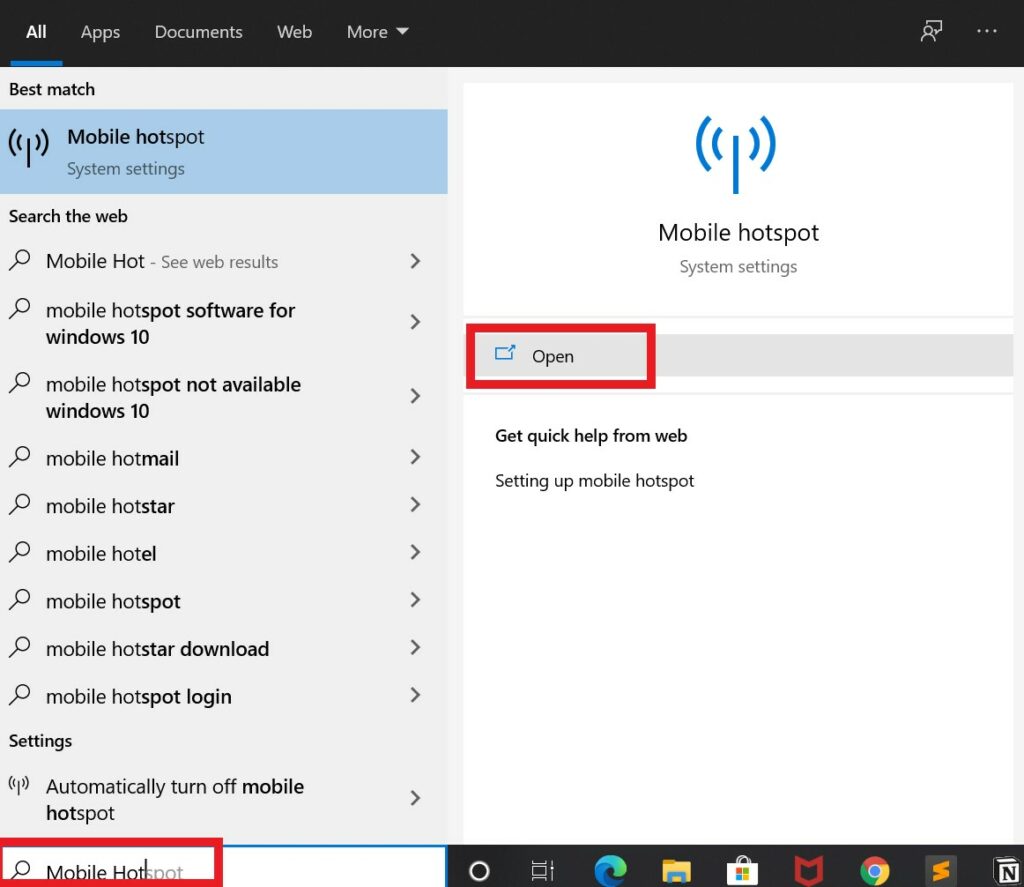
Artikel ini menggunakan sumber-sumber terpercaya untuk menyajikan informasi akurat tentang Mobile Hotspot Windows 10 Tidak Bisa Aktif. Referensi dan sumber-sumber tersebut meliputi:
- Microsoft Support: https://support.microsoft.com/en-us/help/4529059/windows-10-mobile-hotspot
- TechNet: https://technet.microsoft.com/en-us/library/mt669254.aspx
- Windows Central: https://www.windowscentral.com/how-use-mobile-hotspot-windows-10
Ringkasan Akhir
Demikian pembahasan mengenai cara mengatasi masalah Mobile Hotspot Windows 10 yang tidak bisa aktif. Semoga artikel ini bermanfaat dan dapat membantu Anda dalam memecahkan masalah tersebut. Jika Anda masih mengalami masalah, jangan ragu untuk menghubungi layanan pelanggan Microsoft atau mencari bantuan dari teknisi komputer yang berpengalaman.